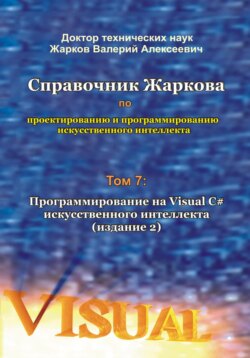Читать книгу Справочник Жаркова по проектированию и программированию искусственного интеллекта. Том 7: Программирование на Visual C# искусственного интеллекта. Издание 2 - Валерий Алексеевич Жарков - Страница 10
Часть I. Краткие основы Visual C#
Глава 2. Методика разработки приложений для выполнения расчётов с эффектами анимации
2.8. Методика приостановки и возобновления анимации
ОглавлениеВ любом работающем приложении целесообразно предусмотреть возможность приостановки анимации и мультипликации (остановки изменения во времени какого-либо изображения), например, когда цель анимации достигнута, и она больше не нужна, а также предусмотреть возможность повторного запуска анимации, остановки, запуска и т.д. Можно разработать много вариантов прекращения анимации без прекращения работы всего приложения. Но все основные варианты основаны на том, что в методе для обработки какого-либо события в данном приложении вместо заданного выше значения true свойства Enabled мы должны записать значение false, например, при помощи следующей одной строки кода (которую мы уже применили в предыдущем листинге).
Листинг 2.6. Строка кода, останавливающая анимацию.
timer1.Enabled = false;
Недостаток записи только этой одной строки кода заключается в том, что после остановки анимации мы не сможем запустить её вновь.
Чтобы возобновить анимацию, мы должны в обработчик события записать другую строку кода:
Листинг 2.7. Строка кода, возобновляющая анимацию.
timer1.Enabled = true;
Теперь объединим эти две последние строки кода в обработчике события с целью приостановки и возобновления анимации после каждого щелчка, например, кнопки. Для этого в режиме проектирования Form1 стандартно (как описано выше) вводим новую кнопку Button, в свойстве Text записываем &Stop/Start Animation и дважды щёлкаем по этой кнопке (или в панели Properties для этой кнопки на вкладке Events дважды щёлкаем по имени события Click). Появляется файл Form1.cs с автоматически сгенерированным шаблоном метода, выше которого объявляем булеву переменную, а в шаблон записываем код, как показано на следующем листинге:
Листинг 2.8. Код для приостановки и возобновления анимации.
//We declare the Boolean OffOn variable and set it "false":
bool OffOn = false;
private void button2_Click(object sender, EventArgs e)
{
//We set alternation of a stop and resuming of animation
//after each click of the button2 button:
if (OffOn == false)
{
//We stop the animation:
timer1.Enabled = false;
//We change the OffOn value to opposite:
OffOn = true; //or so: OffOn =! OffOn;
}
else
{
//We resume the animation:
timer1.Enabled = true;
//We change OffOn value to opposite:
OffOn = false; //or so: OffOn =! OffOn;
}
}
Для проверки этого кода по первому варианту (листинг 2.3) запускаем программу, например, так: Ctrl+F5. В ответ Visual C# выполняет программу и на рабочий стол выводит форму в режиме выполнения. На этой форме с заданной нами частотой в 500 миллисекунд (или 0,5 секунды) заголовок “Калькулятор (Calculator)” сменяется на “Калькулятор с анимацией (Calculator with animation)” (рис. 2.11), и таким образом создаётся эффект анимации.
Рис. 2.11. Анимация прекращается и возобновляется после щелчка кнопки Stop/Start Animation.
Анимация прекращается и возобновляется поочередно после каждого щелчка кнопки (рис. 2.11). Так как в свойстве Text мы записали &Stop/Start Animation с символом &, то первая буква S подчёркнута и, следовательно, эту кнопку можно нажать не только мышью, но и комбинацией клавиш Alt+s.
Если мы желаем, чтобы анимация прекращалась и возобновлялась после каждого щелчка по данной форме, то в панели Properties для этой формы на вкладке Events дважды щёлкаем по имени события Click и в появившийся шаблон метода записываем код, подобный коду на листинге 2.8.
Аналогично можно разработать другие варианты анимации, а также варианты приостановки и возобновления анимации и мультипликации, как показано в наших предыдущих книгах, например, [Литература] или с сайта ZharkovPress.ru.